Содержание
Виды подключения ТВ Ростелеком
Для работы телевидения обязательно требуется подключение необходимого оборудования. Производится подключение разными способами:
- Посредством роутера.
- Через соединение «Wi-Fi».
- При помощи специального переходника или адаптера (PLC).
Таким образом и подключается интерактивное ТВ «Ростелеком». Настройка же производится индивидуально, ведь у каждого оборудования своя инструкция. Но мы рассмотрим наиболее распространённую схему подсоединения.
Инструкция по подсоединению к ТВ
Один из популярнейших вариантов – это применение специального роутера, для присоединения которого необходимы такие шаги:
- Протягивание кабеля от так называемой «коробки», находящейся в подъезде, до самой приставки.
- Подсоединение кабеля к роутеру.
- Присоединение приставки к телевизору (через HDMI-разъём).
- Подключение к электричеству путём вставки шнура в обычное гнездо розетки.
- Обеспечение наиболее надёжной фиксации ненужных проводов и скрытие их под защитной поверхность. или же, например, под обычным ковром.
При правильном соблюдении данных шагов вы должны получить доступ к ТВ-пакету. Преимущество данного способа в том, что вам нет необходимости вызывать специалиста и платить за подсоединение.
Подключение «Wi-Fi»
Вначале приобретите беспроводной адаптер (переходник) специального назначения. Далее осуществите установку его на приставку, предоставленную вашим провайдером, и наконец осуществите подключение технологии. Настройка не требуется, ведь тут достаточно применения стандартных параметров.
Подключение PLC-адаптера
В данном случае вначале стоит приобрести сам адаптер (переходник). Далее следует осуществить его подключение через простую розетку. Он применяется в качестве своеобразного переходника, который подсоединяет все провода к одной локальной сети.
Подключите кабель интернета к переходнику и телевизору или же компьютеру. Осуществите включение всех устройств в сеть и произведите запуск процесса сканирования каналов. Преимущество здесь – в возможности подсоединения к сети сразу нескольких устройств. Оплату производить следует до подсоединения к сети.
Проблемы при установке IPTV-плеера
IPTV Player представляет собой универсальную программу, позволяющую просматривать представленный список каналов в цифровом качестве. Программа считается одной из самых популярных у пользователей. В процессе ее эксплуатации могут возникать различного рода неполадки – пропадает звук или картинка, список каналов оказывается пустым и пр. Возникает вопрос – как разобраться в случившемся.
В первую очередь, следует понять, что явилось причиной неисправности плеера. Если установка прошла успешно, но некоторые неисправности все же возникают, причиной тому могут быть:
- требование установки дополнительных плагинов;
- нужно настроить некоторые списки каналов, являющихся нестандартными;
- добавить новые каналы.
В таких случаях плеер может сдавать сбой, пропадает видео или список каналов оказывается пустым.
Все возникающие ошибки условно можно классифицировать на две группы:
- возникшие на стороне пользователя;
- виновником выступает сам провайдер.
Рассматривать нужно все возможные варианты. Плеер может не работать по следующим причинам:
- Установленный на компьютер антивирус распознает программу как вредоносную и автоматически ее блокирует. Исправить ситуацию поможет отключение антивируса и проверка работы плеера без него. Если программа функционирует, нужно перейти в настройки и изменить их таким образом, чтобы они не запрещали трансляцию плеера.
- Некорректно работает графическая библиотека «DirectX» с плеером. Можно попробовать сменить ее на библиотеку «OpenGL». Для этого необходимо перейти в раздел настроек плеера и выбрать раздел «Дополнительно». В третьем столбце ставится отметка напротив строчки об использовании библиотеки «OpenGL».
- Неправильно выбран сетевой интерфейс. Возможно, в компьютере стоит сразу несколько сетевых карт – с точкой Wi-Fi и проводной интернет. Для нормальной работы нужно выбирать оборудование с доступом в сеть интернет. Чтобы плеер распознал сетевую карту, в общих настройках через меню выбирается требуемый IP-адрес.
Как связаться со службой технической поддержки:
- позвонить на горячую линию по телефону – 8 800 100 08 00;
- сообщить об ошибке в форме, представленной на официальном портале компании;
- написать письмо на электронную почту;
- обратиться через социальные сети.
Как правило, проблема разрешается в дистанционном режиме, консультант подскажет, какие действия необходимо предпринять для устранения неполадок. В экстренных случаях допускается вызов специалиста на дом. Время приезда мастера оговаривается с абонентом.
Как смотреть Ростелеком ТВ на компьютере
Для пользователей актуально два варианта для просмотра ТВ на персональном компьютере:
- официальный портал компании (ранее он носил название «Zabava»);
- использование IPTV-плеера.
Для удобства провайдер разработал специальный продукт Wink, объединяющий до 5 устройств одновременно, при авторизации под 1 учетной записью. Какие преимущества дает программа:
- допускается остановка, перематывание и записывание программ;
- можно заказывать и покупать понравившиеся фильмы и сериалы;
- огромный выбор тематических каналов.
Компания позаботилась об активных пользователях компьютеров, создав специальный отдельный ресурс, после авторизации в котором абоненту предоставляется возможность управления всеми функциями.
Wink или интерактивное ТВ Ростелеком на компьютере
- в правом верхнем углу находится кнопка «вход»;
- портал попросит принять пользовательское соглашение;
- указывается номер мобильного телефона и электронная почта;
- активируется учетная запись.
Пользователь получит SMS-уведомление или электронное письмо с коротким кодом, необходимым для завершения процедуры.
Как настроить ТВ на Онлайн-портале
Как воспользоваться онлайн-сервисом компании « itv.rt.ru»:
- на главной странице портала нажать на кнопку «войти»;
- в новом окне будет раздел для перехода в сервис «Wink» (авторизация доступна при помощи уже действующего аккаунта интерактивного ТВ);
- нажав раздел «попробовать», пользователю откроется портал «wink.rt.ru»;
- в правом верхнем углу нажимается иконка для входа;
- указывается номер телефона.
Для ознакомления предоставляется подробная инструкция.
Подключить
Чтобы начать пользоваться, вам нужно:
- Выбрать пакет каналов на странице — rt.ru/hometv/tariff.
- Ввести адрес для подключения в форме заявки.
- Кастомизировать дополнительные опции – подписки, функции (управление просмотром и т.д.). Не поленитесь изучить все эти функции и выбрать, что вам хочется на данном этапе.
- Нажать «Подать заявку».
- Дождаться звонка от Ростелеком и уточнить все детали подключения. Вам назначат дату и время, в которое придет техник, подсоединит оборудование и подпишет договор.
Для уже существующих абонентов доступ к Интерактивному ТВ предоставляется по умолчанию, если у вас установлено и настроено оборудование для подсоединения – в вашем телевизоре находится раздел, через который можно оплатить подписки или отдельные фильмы. Если у вас обычная приставка, то для использования сервиса Интерактивного ТВ придется приобрести специальную с выходом в интернет.
Настройка интерактивного телевидения
От вопроса “Что такое интерактивное ТВ” переходим к процессу установки и настройки.

Мы уже сказали, что главное требование к IPTV – наличие сети интернет и приставки. Ее можно приобрести в любом магазине техники или заключить договор на аренду оборудования с провайдером.
Настройка IPTV проходит в три этапа:
- Регулировка параметров роутера.
- Соединение оборудования в одну систему.
- Настройка тв-бокса.
Рассмотрим каждую ступень отдельно.
Сначала на маршрутизаторе нужно активировать опцию IGMP и установить режим “мост”. Покажем на примере модели “TP Link TD W8951ND”, но последовательность действий подойдет и к другим устройствам:
- В адресной строке браузера пишем IP-адрес маршрутизатора, затем вводим логин и пароль администратора.
- В меню выбираем раздел “Interface Setup” и вкладку “Internet”.
- Здесь заполняем поля:
- профиль ”PVC” – это порт, к которому подключится приставка;
- ”VPI” – 0, “VCI” – 34;
- ”Encapsulation” – “Bridge Mode”.
- Нажимаем “Save” и переходим в раздел “LAN”.
- Ставим отметку “Enabled” возле “IGMP Snoop” и кликаем “Save”.
Теперь приставку присоединяем к маршрутизатору и телевизору. Как правило, все необходимые кабели идут в комплекте. Порядок действий следующий:
- Шнур Ethernet вставьте в соответствующий разъем на тюнере. Со стороны маршрутизатора вставляйте в тот порт, который указали в настройках.
- Соедините ресивер и ТВ кабелем HDMI или RCA.
- Вставьте провод питания и подключите блок в розетку.
Аппаратное подключение закончено, переходим к настройке приставки.
Если используете оборудование провайдера, дополнительная отладка не нужна. После включения на экране сразу отобразятся доступные каналы и сервисы.

Если же вы подключили приставку с ОС Android, то требуется установить проигрыватель. На андроид-приставке предустановлен магазин “Play Market”, где можно скачать любой плеер для IPTV: “Perfect Player”, “VLC”, “Lazy”, “OTTPlayer” и другие. Полный и лучший рейтинг онлайн казино 2019 для российских игроков подготовлен нашими специалистами-ознакомьтесь Их функционал примерно одинаковый, отличается количество встроенных каналов и плейлистов, которые можно добавить. Устанавливаем и настраиваем плеер:
- В интерфейсе приставки заходим в “Google Play” и в поисковой строке пишем название нужного плеера.
- Кликаем “Установить”.
- Ждем окончания установки и открываем программу.
- Доступные каналы отображаются списком. Кликните канал, чтобы начать просмотр.
- Чтобы добавить свой плейлист, его нужно предварительно скачать или сохранить адрес.
- В “Настройках” выберите пункт “Внешние плейлисты” и кликните “Добавить”.
- Сохраните изменения.
После этого новые каналы появятся в отдельной папке.
К тому же, цифровое ТВ можно смотреть и на компьютере, планшете или телефоне. Алгоритм подключения такой же: устанавливаем проигрыватель и добавляем каналы.
Zabava.ru
С помощью данного вебсайта, разработанного компанией Ростелеком для своих абонентов, вы сможете просматривать каналы ТВ со своего компьютера, ноутбука, планшета и даже смартфона. Вам не надо ничего устанавливать – сервис работает прямо в веб-обозревателе.
Услуги сайта являются платными, однако, если вы уже являетесь подписчиком интерактивного телевидения, — дополнительных плат вносить не потребуется. Кроме того, абоненты Ростелеком смогут данный сервис прямо со своего лицевого счета.
Для получения доступа к просмотру, пользователям требуется пройти бесплатную процедуру регистрации:
Если вы и так являетесь подписчиком «Интерактивного ТВ» — просто укажите свои логин и пароль, написанные в вашей копии договора, после чего вы сможете бесплатно пользоваться ресурсом.
Если вы пользуетесь Интернетом от Ростелеком, но не собираетесь подписываться на IPTV, вам нужно указать соответствующий пункт из списка. После авторизации вы сможете оплачивать просмотр каналов непосредственно со своего лицевого счета Ростелеком.
Для абонентов других провайдеров предусмотрен свой раздел, в котором можно выбрать наиболее комфортный способ оплаты контента Забава.ру.
Вход в личный кабинет Ростелеком для физических лиц
Войти в личный кабинет может только зарегистрированный пользователь. Пройти регистрацию можно на сайте или в приложении «Мой Ростелеком». Достаточно зайти на сайт Единого личного кабинета Ростелеком или в мобильное приложение, установленное на телефон.
Войти в личный кабинет клиента можно через телефон, электронную почту или номер клиента (логин), который присваивается пользователю при регистрации на сайте Ростелеком. Заполнив анкетные данные, клиент получает СМС с личным логином, который нужно вводить при входе в личный кабинет.
Управлять подключенными сервисами и услугами можно после того, как они будут привязаны в ЛК – либо по логину услуги, либо по лицевому счету.
Как войти в ЛК Ростелеком по номеру лицевого счета
После объединения всех своих региональных серверов, которое было реализовано в 2016 году, ПАО Ростелеком закрыло возможность входа в ЛК по номеру лицевого счета. Для авторизации в новом личном кабинете потребуется регистрация, а просто войти по лицевому счету сейчас невозможно.
Но отчаиваться не стоит, потому что компания предусмотрела такую возможность. Нужно привязать лицевой счет в LK RT RU. Делается это так:
- Во время регистрации, после того как будут подтверждены телефон или электронная почта, сервис предложит привязать личный счет. Достаточно только кликнуть на привязку и введи номер ЛС.
- Воспользовавшись меню в уже созданном ЛК в любой момент. Следует найти кнопку привязки личного счета и внеси необходимые данные.
Стоит обратить внимание, что ЛС можно привязать только к одному пользователю. Может быть ситуация, когда потребуется пройти процедуру открепления лицевого счета от аккаунта, который был заведен на старой версии сайта, и сделать привязку к новому
Помимо этого есть возможность привязать услуги, которые подключены на знакомых.
Вход в ЕЛК lk.rt.ru по номеру телефона
Для того, чтобы совершить вход в личный кабинет через телефон, необходимо, чтобы на странице персональной информации электронного кабинета был внесен актуальный номер. Подтвержденный после регистрации номер и будет служить логином для входа в ЛК. В случае необходимости подтверждение номера телефона можно произвести в ЛК в разделе «Персональная информация». Если хотите зарегистрировать в ЛК по телефону необходимо:
- В поле вписать телефонный номер;
- Скомбинировать пароль (желательно сохранить его в записях);
- Выбрать регион своего местожительства и нажать «Продолжить».
Каким бы способом не производился вход в ЛК, пароль будет одинаков. При его смене в сервисе «Персональная информация», он изменится сразу для всех вариантов авторизации.
Вход по логину и паролю
С внедрением новой интернет платформы Ростелекома у пользователей возникают вопросы по работе в системе. Например, как войти имея логин и пароль. Для начала нужно зайти на официальный портал компании, расположенный по адресу: https lk rt ru. Вход по данным полученным при регистрации происходит именно по этому интернет адресу. Еще при регистрации пользователю присваивается собственный логин, который направляется ему одним из способов:
- СМС сообщение на телефон;
- Письмо на электронный адрес.
Уникальный логин Ростелекома представляет собой английскую аббревиатуру ЛК и комбинацию цифр и выглядит так: lk_1234567. Цифры, указанные после нижнего подчеркивания у каждого клиента свои, и являются идентификатором его личности при входе авторизации в личном кабинете.
Уточнить свой логин можно в ЛК, зайдя в раздел «Персональная информация». При смене пароля, логин остается неизменным.
Вход через социальные сети
Эта услуга будет удобна тем, кто предпочитает использовать соцсети. Для идентификации доступны практически все интернет-сообщества. Вход возможно осуществить после их присоединения к личному кабинету и подтверждения. Процедура такая:
- В ЛК во вкладке персональной информации найти надпись «Привязка к социальным сетям».
- Кликнуть «Привязать сейчас» и выбрать нужную соцсеть.
- В окне записать данные, которые используются для авторизации в сети.
- Сервис запросит разрешение. Его надо подтвердить
Ваша социальная сеть связана с личным кабинетом Ростелеком. Войдите и выберите иконку с той сетью, которую привязали и подтвердите запрос.
Советы
Узнать ответ на любой вопрос, лежащий в плоскости взаимодействия «Ростелеком» и абонента, можно по номеру горячей линии. Проанализировав поток входящих звонков, операторы выяснили, что интересует бо́льшую часть клиентов. Просмотрите подготовленную нами подборку «ЧЗВ», возможно нужная вам информация находится здесь.
Как настроить личный кабинет Ростелеком
Выполните следующие действия:
- Зайдите на главную страницу личного кабинета. В верхнем углу справа найдите свой логин – нажмите на расположенную рядом с ним стрелочку
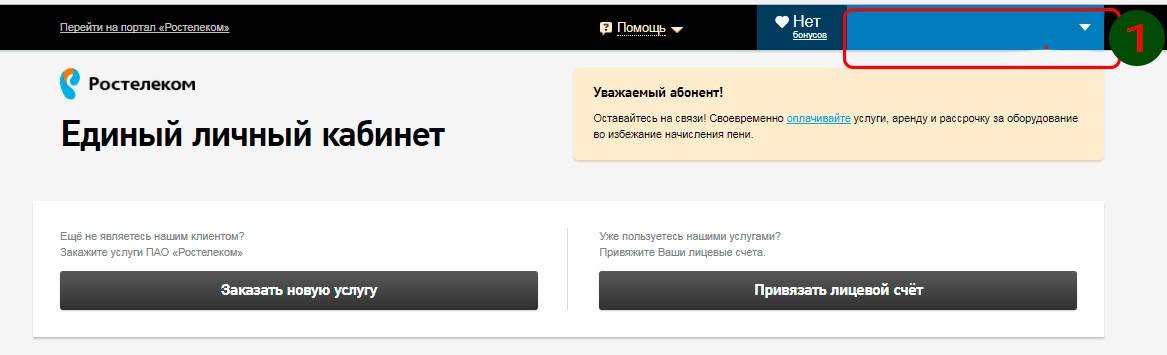
- В вышедшем меню выберите подходящий пункт:
Меняйте личные данные, пароль
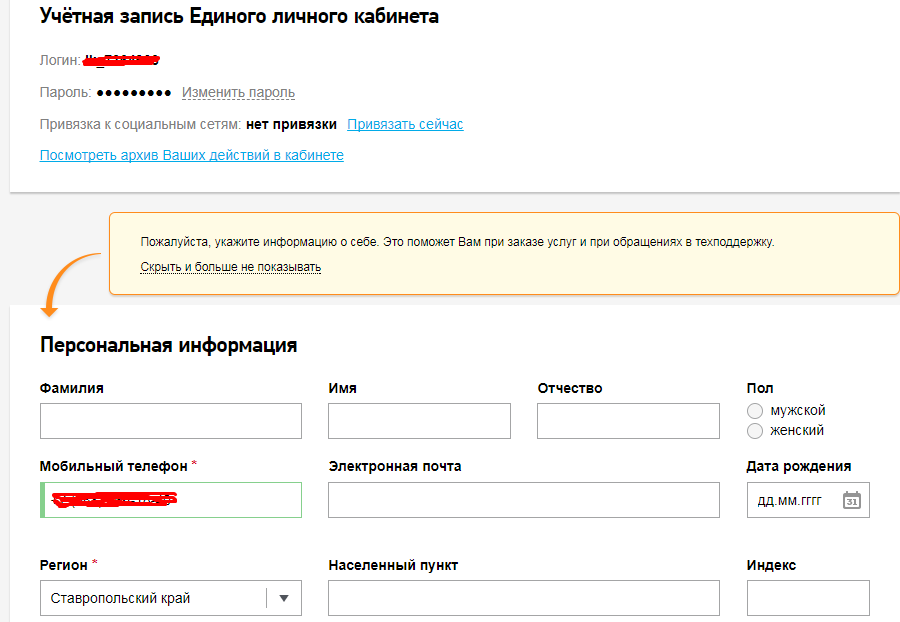
Настраивайте входные данные для авторизованных устройств
Посмотреть задолженность
Есть 7 способов узнать баланс:
- Звоните на горячую линию по номеру 8-800-100-0800. Приготовьтесь назвать оператору номер лицевого счета, адрес, ФИО.
- В личном кабинете
Вариант доступен зарегистрированным пользователям, имеющим хотя бы один лицевой счет, привязанный к ЛК. В этом случае достаточно войти в систему – информация о текущей задолженности находится главной странице.
- Отправить USSD-запрос, набрав на клавиатуре мобильного телефона комбинацию *102# кнопка вызова.
- Настройка автоинформатора. Система внесет ваш номер в специальную базу и будет напоминать об образовавшейся задолженности и сроке ее погашения.
- С помощью приложения «Мой Ростелеком» для владельцев устройств с ОС Android, iOS.
- Через терминал «Сбербанка». Услуга доступна всем, в т.ч., абонентам, не являющимся кленрами Сбера. Выберите необходимую вкладку и введите пароль от интернета. Информация появится на экране.
- Через интернет-банкинг (только для клиентов «Сбербанка»). Нужно войти в «Сбербанк онлайн» по логину и паролю, найти вкладку «Переводы и платежи», выбрать «Интернет и телевидение», набрать регион, ввести информацию по услуге и нажать «продолжить».
Узнать номер телефона по лицевому счету
Ситуации, когда абонент забывает номер домашнего телефона, случаются реже, но имеют место быть. Оператор предусмотрел и этот момент и предложил несколько вариантов решений. Узнать номер телефона можно:
- Заглянув в договор на оказание услуг;
- Обратившись на горячую линию по телефону 8(800)1000-800;
- Заглянуть в ЛК: вариант актуален, если лицевой счет по договору на оказание услуг телефонии зарегистрирован в кабинете.
Не могу зайти в личный кабинет
Причин, по которой абонент не входит в личный кабинет, несколько:
| Проблема | Решение |
| Неправильно набираете логин пароль | · Нажмите на «Забыли пароль»
· Получите СМС сообщение с кодом восстановления, введите в форму на сайте · На появившейся странице укажите новый пароль Зафиксируйте пароль в блокноте! |
| Абонент не зарегистрирован | Пройти процедуру регистрации, как указано в инструкции выше |
| Некорректно функционирует браузер | · Войдите в другой браузер
· Осуществите вход в ЛК Если удалось войти в систему, значит проблемы с браузером. Попробуйте скачать новую версию и перезагрузить компьютер. После авторизуйтесь повторно |
| В компьютере вирус | Скачайте авторитетный антивирусник, установите на компьютер, запустите приложение и выполните сканирование. По окончании проверки перезагрузите устройство |
| Соединение с Интернетом прервано | Попробуйте открыть другой сайт. При отсутствии доступа перезагрузите ПК и роутер. Если и эти действия не решили проблему, обратитесь по телефону к поставщику услуг |
| На сервере проблемы | На устранение технических неполадок обычно отводится около 15 минут. Попробуйте зайти немного позже или свяжитесь со службой поддержки, чтобы узнать причину и предположительное время устранения сбоев |
Как оплатить оборудование
Выберите один из способов, как оплатить оборудование Ростелеком:
- Оплатить по номеру лицевого счета: укажите номер выставленного счета и внесите необходимую сумму через личный кабинет на сайте «Ростелеком» или с помощью платежных терминалов операторов Рапида, Киберплат, Связной, Comepay;
- По распечатанной квитанции: путем считывания штрих-кода в кассах Евросети, Почты России или в терминалах Сбербанка.
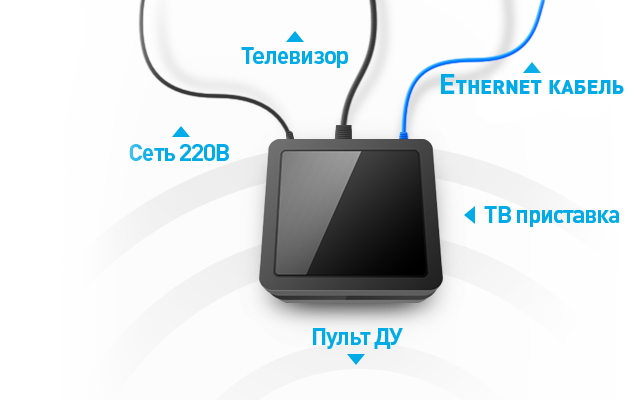
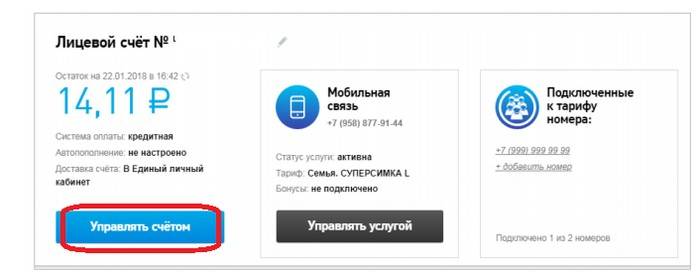 Личный кабинет ростелеком
Личный кабинет ростелеком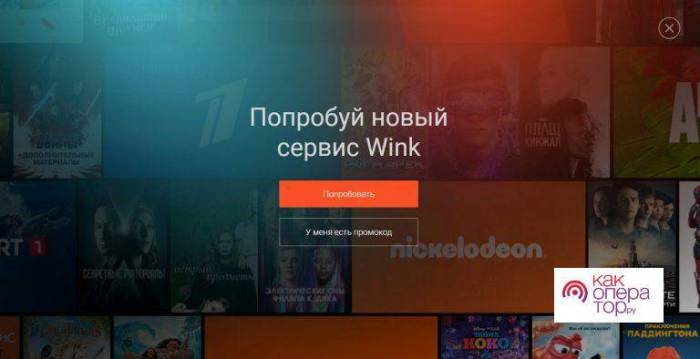
 Перестал работать домашний телефон от ростелеком: куда звонить и что делать?
Перестал работать домашний телефон от ростелеком: куда звонить и что делать? Как отказаться от услуги интернета ростелеком?
Как отказаться от услуги интернета ростелеком?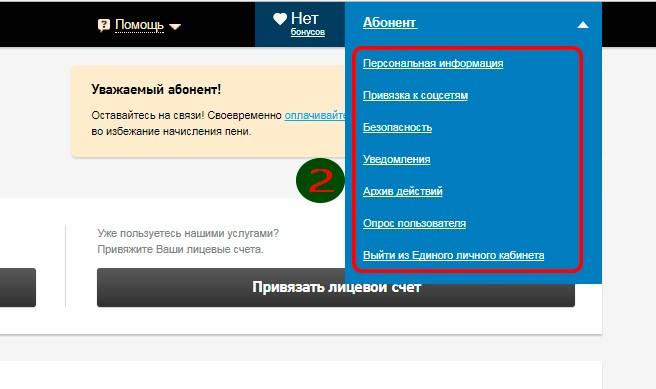
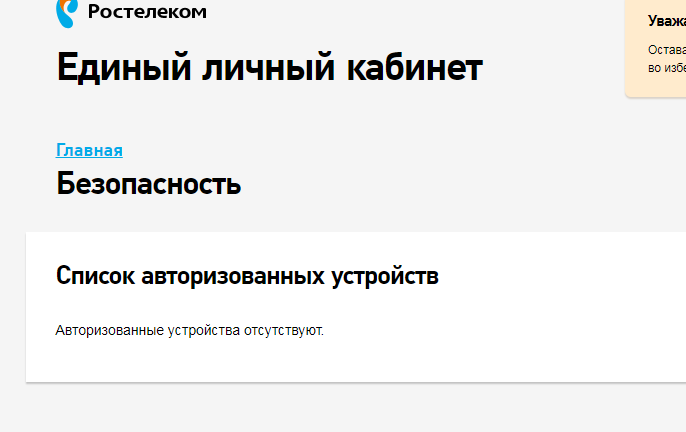
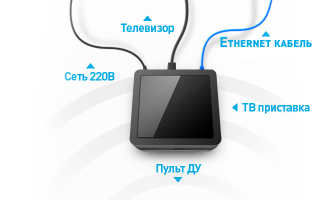

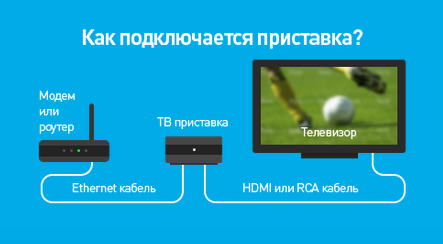 Iptv приставка ростелеком
Iptv приставка ростелеком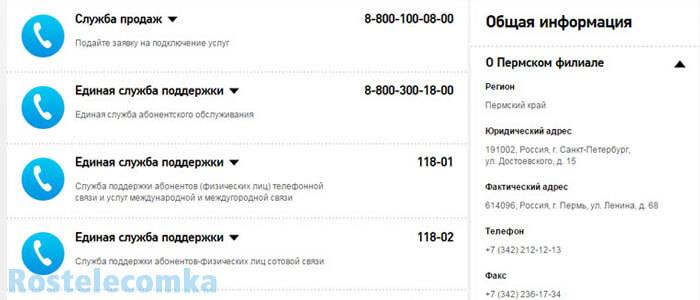 Горячая линия и техподдержка для юридических лиц в ростелеком
Горячая линия и техподдержка для юридических лиц в ростелеком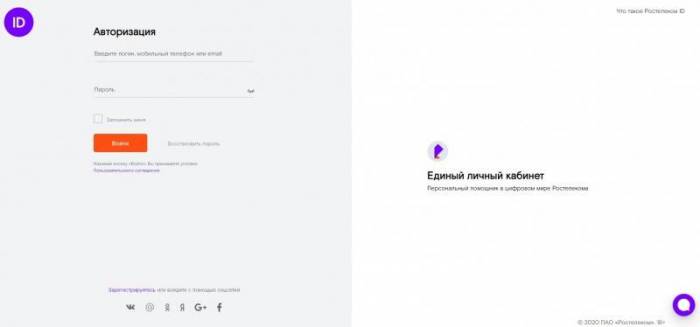 Приложение ростелеком для смарт тв lg: установи прямо сейчас!
Приложение ростелеком для смарт тв lg: установи прямо сейчас! Тв приставка ростелеком
Тв приставка ростелеком